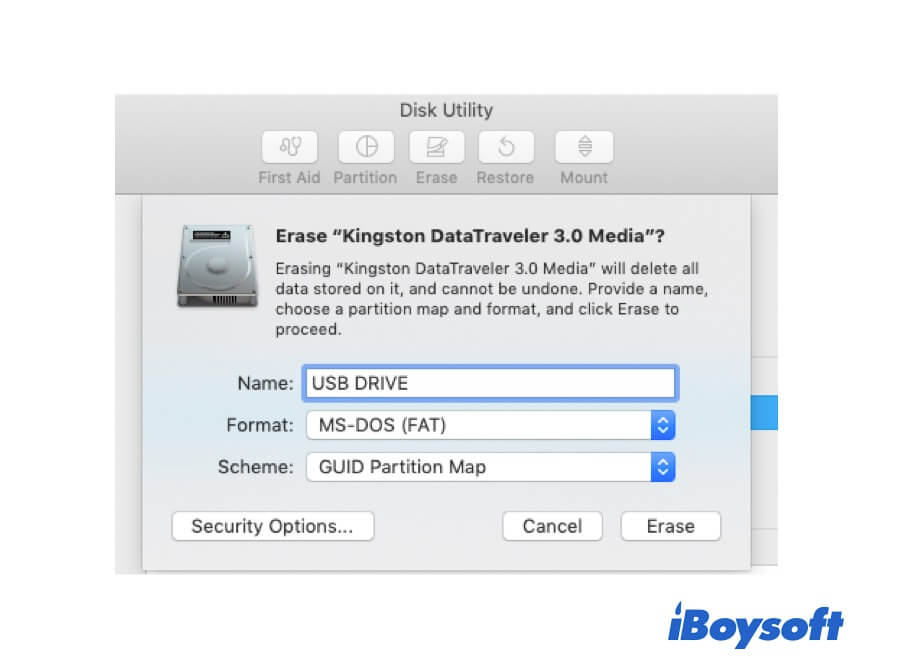圧倒的多数のUSBフラッシュドライブには、FAT32または NTFS が搭載されています。FATファミリーの1つであるFAT32は、2GB以上のストレージに適しており、Windows、macOS、PlayStation、カメラ、カーステレオなど、どのプラットフォームでも使用できるために選択されています。
Macは、FAT32ファイルシステムを搭載したデバイスを読み取り、自動的にマウントし、フルアクセスで Finder やデスクトップに表示します。以下を読んで、FAT32とは何か、Macでのパフォーマンス、およびMacでUSBドライブをFAT32にフォーマットする方法を知ってください。
FAT32とは?
FAT32(File Allocation Table32)は、マイクロソフトが設計し、1996年にWindows 95 OSR2で導入されたFATファイルシステムの32ビットバージョンです。ディスクドライブに保存されたファイルを管理し、取得するためのディスクフォーマットまたはファイルシステムです。USBフラッシュドライブ、フラッシュメモリカード、外部ハードドライブなどの互換性のために広く使用されています。
FAT16の2GBのボリュームサイズ制限を克服するために、FAT32がサポートする最大のボリュームサイズは2テラバイトで、クラスタサイズが512バイトの場合は16TBです。ただし、Windowsは32 GBを超えるパーティションをFAT32ファイルシステムでフォーマットするのを容易にしません。NTFSファイルシステムを使用するようにユーザーを促すために、WindowsはFAT/FAT32ファイルシステムのために32 GBのパーティションサイズ制限を設定しています。
さらに、 FAT32ボリューム上のファイルの最大サイズ は、1バイトを引いた4 GBです。これにより、ファイル名の長さがディレクトリテーブルで4バイトに制限され、ファイル名には最大255文字を含めることができます。

[解決済み] MacはexFAT外部ドライブを認識して読むことができますか?
exFATファイルシステムは、最大ファイルサイズ制限の4 GBを破り、MacがexFATを読むことができるかを知るために読んでください。 続きを読む >>
macOSでFAT32を読むことはできますか?
はい、Mavericks、Yosemite、El CapitanなどのすべてのMac OS Xバージョン、およびCatalina、Big Sur、そしてMontereyなどの新しいmacOSでは、追加のドライバ、ソフトウェア、またはプラグインをインストールする必要なしに、FAT32ファイルシステムを読むことができます。
FAT32形式のデバイスをMacデスクトップやノートパソコンに接続すると、デバイスがマウントされ、Finder、デスクトップ、Disk Utility、およびシステム情報を含むmacOSプラットフォーム全体に表示されます。HFSやHFS+など、macOSに適したファイルシステムでフォーマットされたディスクと同様に、FAT32 USBドライブに保存されているファイルへの読み取りおよび書き込みアクセス権があります。
FAT32やexFATに加えて、NTFSはWindowsハードドライブの非常に一般的なディスクフォーマットです。MacはWindows NTFSファイルシステムを読むことができますが、書き込みサポートは制限されています。MacでNTFSパーティションを書き込み可能にするには、NTFS for Macドライバをインストールすることができます。
macでUSBドライブをFAT32にフォーマットする方法は?
ディスクユーティリティを使用してMacでUSBドライブをフォーマットすることは簡単で完全に無料です。FAT32はディスクフォーマットリストの中でネイティブオプションです。フォーマットするとディスク上のすべてのファイルが削除されるため、データのバックアップを取っておくことを確認してください。
以下の手順に従ってMacでUSBドライブにFAT32を取得してください:
ステップ1:USBドライブをMacシステムに接続します。必要な場合はUSBアダプタを使用してください。
ステップ2:Launchpad > その他フォルダ > ディスクユーティリティを開きます。
ステップ3:ディスクユーティリティウィンドウの左側のパネルからUSBドライブを選択します。USBディスクが表示されない場合は、表示をクリックして すべてのデバイスを選択してください。
ステップ4:ツールバーで消去をクリックします。
ステップ5:USBドライブに名前を付け、ディスクフォーマットリストを展開するために矢印をクリックし、MS-DOS(FAT)を選択します。このディスクフォーマットがMacでのFAT32です。
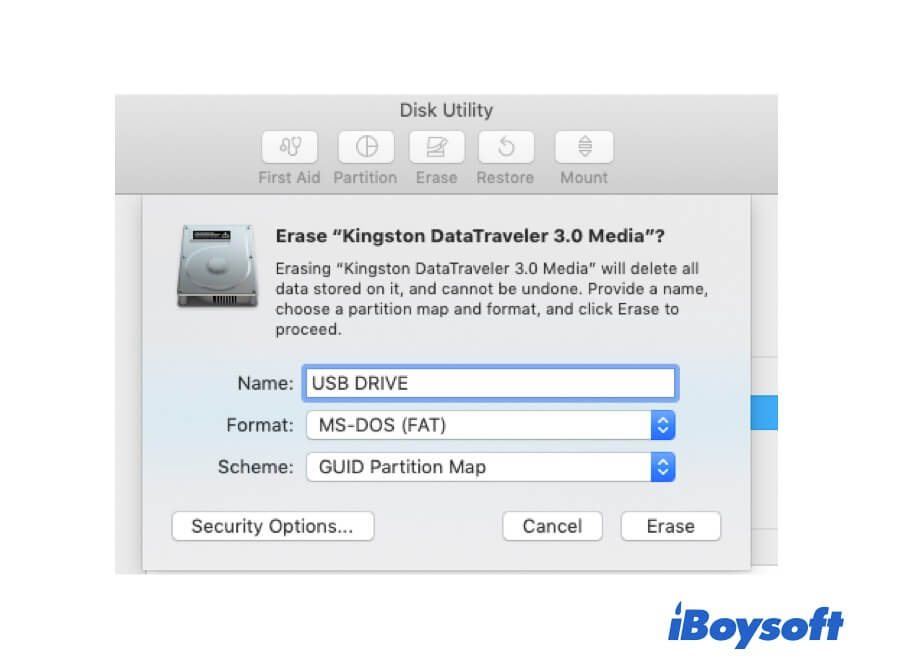
ステップ6:ポップアップで消去をクリックし、消去が完了するのを待ちます。フォーマット中にディスクを切断しないでください。
MacでFAT32に正常にUSBドライブを取得したら、安全に取り外してください。その後、このFAT32でフォーマットされたドライブをmacOS、Windows、および他のオペレーティングシステム間で交換できます。
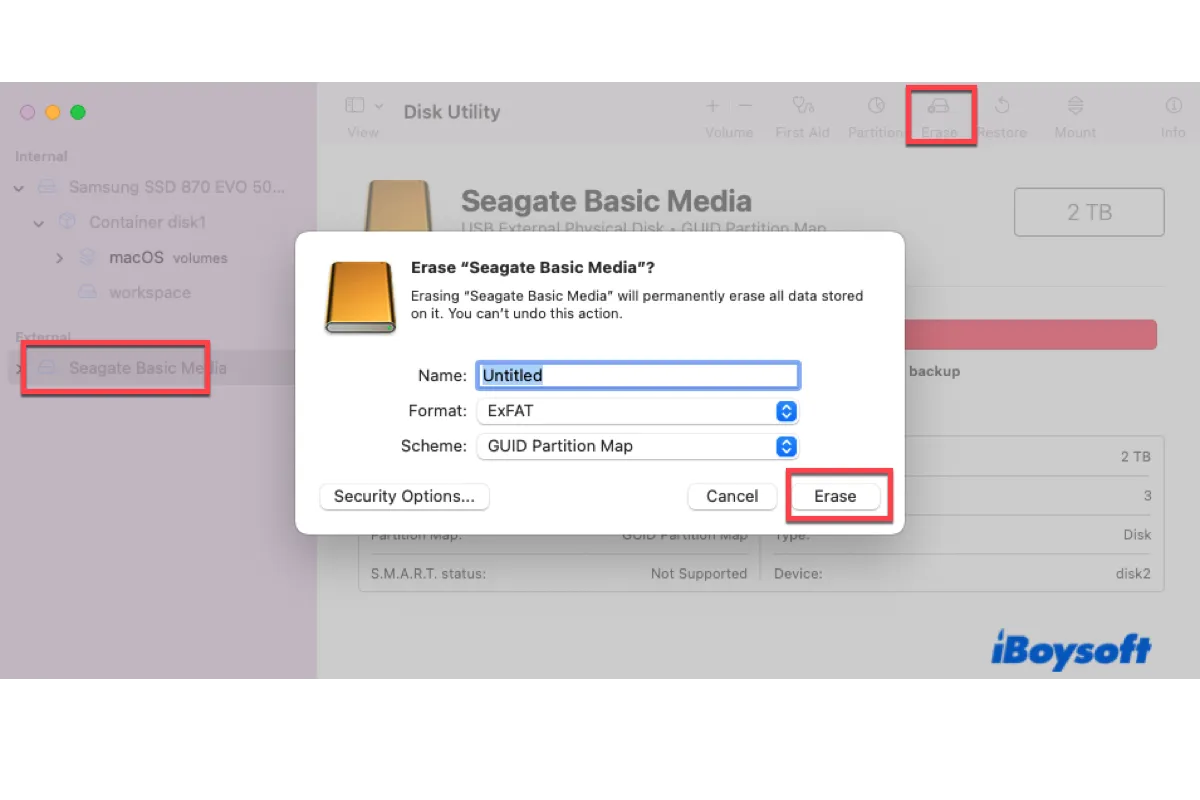
MacとPC用(外部)ハードドライブをフォーマットする方法?ステップバイスガイド
外部デバイスをMacとWindowsの両方用に最適なフォーマットでフォーマットするためのガイドに従ってください。 続きを読む >>
結論
MacはFAT32を読み取ることができ、exFATやNTFSなどの他のWindowsファイルシステムも読み取ることができます。 FAT32にはファイルサイズ制限やパーティションサイズ制限などいくつかの欠点があります。 今日のWindowsとMacでフラッシュドライブやハードドライブをよりよく使用するためには、exFATがより適切な選択肢となります。
MacでのFAT32に関するよくある質問
- QAppleはFAT32を使用していますか?
-
A
Appleはデフォルトファイルシステムとして、起動ディスクにHFS+およびAPFSを使用しています。Appleは起動ディスクをパーティション分割し、macOSおよび外部ディスクを含まないパーティションをFAT32にフォーマットすることを許可しています。FAT32は現代のApple Macコンピュータと完全に互換性があります。
- QMacはどのファイルシステムを読むことができますか?
-
A
MacはFAT、FAT16、FAT32、exFAT、NTFS、HFS、HFS+、APFS、およびEXT2など、最も一般的なファイルシステムをサポートしています。NTFSは読み取り専用サポートのみです。APFSはmacOS 10.13以降で読めます。
- QmacOS MontereyはFAT32を読むことができますか?
-
A
macOS Montereyは問題なくFAT32ドライブに読み書きすることができます。また、USBドライブをFAT32に再フォーマットすることもサポートされています。